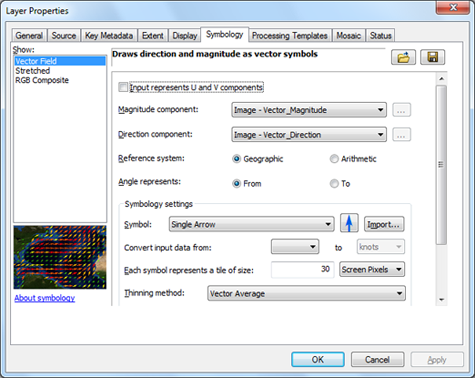El renderizador de campo de vector utiliza los símbolos de vector para visualizar los datos de ráster. Este renderizador se utiliza a menudo para visualizar la dirección de flujo y los rásteres de magnitud en meteorología y oceanografia. La dirección del ráster define los ángulos, mientras que el ráster de magnitud define el tamaño del símbolo. También se puede usar para simbolizar una sola capa de ráster en la que los símbolos son escalares. Más abajo, la primera imagen se representa con el ráster de vista direccional. La siguiente imagen es el mismo ráster con la vista de magnitud del ráster. La tercera imagen es el mismo ráster con un renderizador de campo de vector aplicado, que al mismo tiempo muestra la magnitud y la dirección.
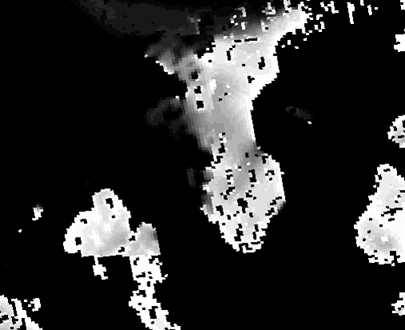

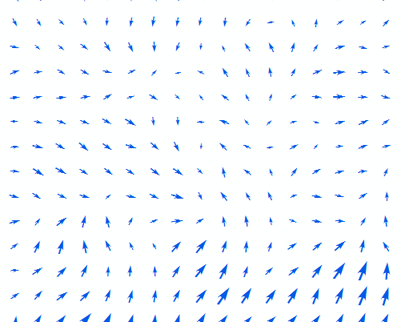
La entrada para este renderizador de campo de vector puede ser capas de mosaico, capas de ráster y capas de ráster netCDF. Los datos de dirección de flujo y magnitud se pueden almacenar en un dataset como dos bandas o dos datasets independientes.
Los datos también se pueden capturar como componentes U y V que el renderizador convierte a magnitud y dirección al vuelo durante la renderización.
El renderizador Campo de vector dibuja cada símbolo con un tamaño de tesela definido, en el que el tamaño de la tesela controla la densidad de los símbolos de vector visualizados. El tamaño del símbolo está determinado por el valor de magnitud de la tesela y la dirección del símbolo (flecha) está determinada por el valor de dirección de la tesela. Puesto que cada tesela puede contener muchos píxeles, los valores de magnitud y dirección de la tesela se remuestrean mediante un método de simplificación. Las siguientes imágenes muestran dos tamaños de tesela diferentes. La imagen de la izquierda muestra cada símbolo que representa 50 píxeles de pantalla. La imagen de la derecha muestra cada símbolo que representa 100 píxeles de pantalla.
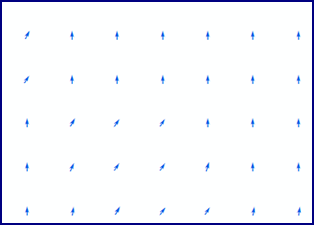
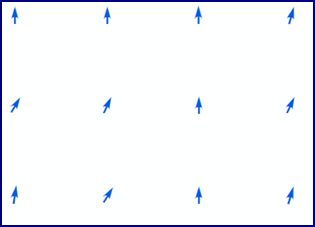
Los tamaños de símbolo mínimo y máximo se utilizan para ajustar el tamaño de símbolo a la tesela:
Descripción de parámetro del renderizador Campo de vector
| Parámetro | Descripción |
|---|---|
Tipo de entrada | Esta casilla de verificación determina si los componentes de entrada representan la magnitud/dirección o U/V.
|
Magnitud o U | La magnitud de entrada o el componente U. Puede ser una banda de un dataset ráster multibanda (incluido un dataset de mosaico), una capa de ráster separada o una capa de ráster netCDF. Si no se proporciona una Dirección (establecido en Ninguna), se visualiza un valor escalar. En este caso, el símbolo solo cambia de tamaño y no se produce ninguna rotación. Este caso se puede usar para visualizar datos como la salinidad o el oxígeno disuelto. En el caso donde se usa U, el renderizador convierte a magnitud al vuelo. |
Dirección o V | La dirección de entrada o el componente V. Puede ser una banda de un dataset ráster multibanda (incluido un dataset de mosaico), una capa de ráster separada o una capa de ráster netCDF. Si Magnitud no se proporciona (establecido en Ninguna), el renderizador dibuja los datos con una rotación pero con un tamaño constante aplicado. Es útil para visualizar datos como el aspecto. En el caso donde se usa V, el renderizador convierte a dirección al vuelo. |
Sistema de referencia | Especifica cómo se mide el componente de dirección.
|
Ángulo representa | Especifica la dirección del flujo de masa.
|
Símbolo | Elija el símbolo para visualizar el campo de vector. Existen tres modos de elegir el símbolo:
|
Tamaño de tesela | Especifique el tamaño de tesela en unidades de píxel de pantalla u otras unidades de medida. El tamaño de tesela determina la densidad de los símbolos: cuanto mayor es el tamaño de tesela, menos símbolos aparecen en la visualización. |
Método de simplificación | El método de simplificación se utiliza para calcular el valor de magnitud y dirección de una tesela.
|
Magnitud mínima | El valor de magnitud mínima. De forma predeterminada, este valor se calcula a partir de la entrada. Puede que sea necesario modificar la magnitud mínima si la entrada no tiene calculadas las estadísticas, o la entrada es el componente U y el componente V. Las teselas con magnitud menor que o igual a este valor se representarán con el tamaño de símbolo mínimo. |
Tamaño de símbolo mínimo | Especifique el tamaño de símbolo mínimo. Se especifica como un porcentaje de la tesela. |
Magnitud máxima | El valor de magnitud máximo. De forma predeterminada, este valor se calcula a partir de la entrada. Puede que sea necesario modificar la magnitud máxima si la entrada no tiene calculadas las estadísticas, o la entrada es el componente U y el componente V. Las teselas con una magnitud mayor que o igual a este valor se representarán con el tamaño de símbolo máximo. |
Tamaño de símbolo máximo | Especifique el tamaño de símbolo máximo. Se especifica como un porcentaje de la tesela. |
A continuación se muestra un ejemplo de cuadro de diálogo Simbología de capa de campo de vector.